20 cách tiết kiệm pin cho iPhone để tăng thời lượng sử dụng
20 cách tiết kiệm pin cho iPhone để tăng thời lượng sử dụng
Người dùng iPhone hẳn đều muốn có thời lượng pin dài hơn cho nhu cầu công việc và giải trí. Nếu bạn chưa biết, có một số cách sẽ giúp bạn tăng thời lượng pin trên chiếc iPhone của mình. Dưới đây là những cách tiết kiệm pin cho iPhone cũng như kéo dài tuổi thọ cho pin iPhone hiệu quả mà bạn nên áp dụng để tránh phải thay pin iPhone chính hãng không cần thiết.
Những cách tiết kiệm pin cho iPhone cực hay bạn nên biết
Có nhiều cách tiết kiệm pin iPhone hiện nay trên mạng, nhưng hầu hết các cách này điều đã cũ. Hiểu được điều này chúng tôi sẽ cập nhật thông tin mới nhất về những cách tiết kiệm pin trên iPhone. Xem ngay nhé!
Sử dụng ảnh nền tĩnh - cách tiết kiệm pin cho iPhone
Không thể phủ nhận độ bắt mắt và hấp dẫn mà ảnh nền động mang lại. Nhưng đôi khi ảnh động lại là nguyên nhân gây hao pin trên iPhone bởi chúng khiến cho điện thoại phải vận hành liên tục để giữ hình nền chuyển động. Do đó, để tiết kiệm thêm pin về lâu dài, bạn hãy thay ảnh động bằng ảnh nền tĩnh.
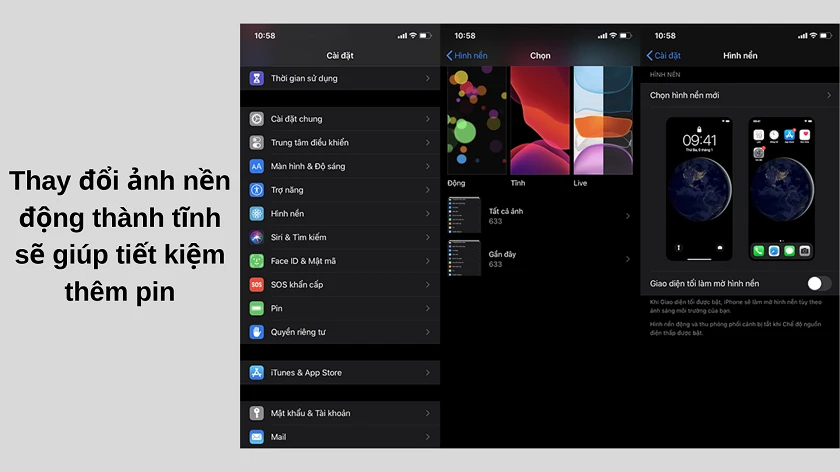
Thao tác thay đổi hình nền được thực hiện như sau:
- Bước 1: bạn vào Cài đặt
- Bước 2: chọn Hình nền
-
Bước 3: Chọn hình nền mới. Ngoại trừ các hình nền động ra, bạn có thể thay đổi hình nền từ ảnh có sẵn hoặc ảnh trong album tùy theo sở thích của bản thân.
Để sử dụng app auto click hiệu quả hãy click vào link và tìm hiểu nhé
Sử dụng chế độ tối là cách tiết kiệm pin iPhone nhanh
Kể từ phiên bản iOS 13 trở đi, người dùng iPhone lẫn iPad đều đã có được tính năng Dark Mode (chế độ tối) được mong chờ nhất. Sở dĩ Dark Mode trở nên phổ biến không chỉ bởi độ mới lạ và tạo góc nhìn mới so với nền trắng truyền thống, mà Dark Mode còn giúp iPhone tiết kiệm thêm pin nhờ năng suất nhẹ hơn do giảm bớt các điểm ảnh màu đen có trên màn hình OLED của iPhone.
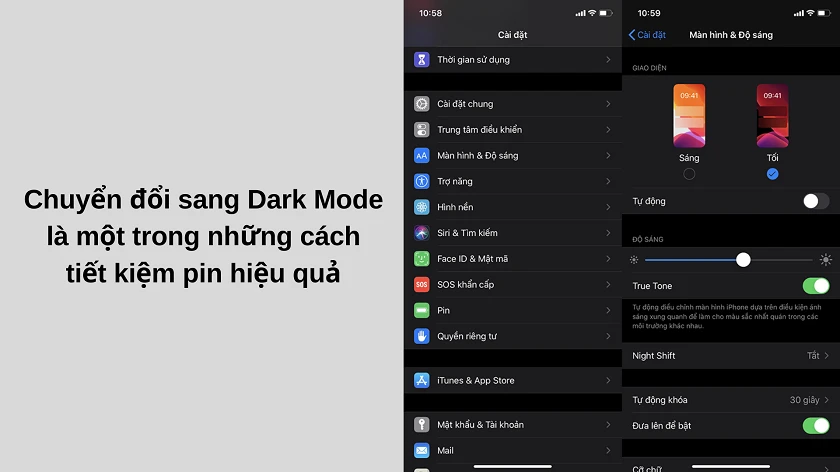
Để chuyển sang Dark Mode, trước hết bạn cần cập nhật hệ điều hành của iPhone lên iOS 13. Sau khi iPhone đã có iOS 13, bạn hãy:
- Bước 1: vào Cài đặt
- Bước 2: bấm chọn Màn hình & Độ sáng
- Bước 3: chọn Giao diện
- Bước 4: chọn phần 'Tối', và toàn bộ giao diện của iPhone sẽ chuyển sang màu tối của Dark Mode.
Xem ngay: Thay pin iPhone chính hãng giá rẻ lấy nhanh tại đây!
Tắt tính năng 'Đưa lên để bật'
'Đưa lên để bật' là một tính năng cho phép người dùng iPhone kiểm tra & theo dõi các thông báo từ ứng dụng và hệ thống ngay trên màn hình khóa mà không phải mở khóa máy.
Tuy tiện lợi và có phần hữu ích, nhưng tính năng này lại vô tình trở thành nguyên nhân khiến pin iPhone mau chóng giảm. Lý do là vì 'Đưa lên để bật' sẽ giữ màn hình điện thoại luôn sáng ngay cả khi bạn không muốn.
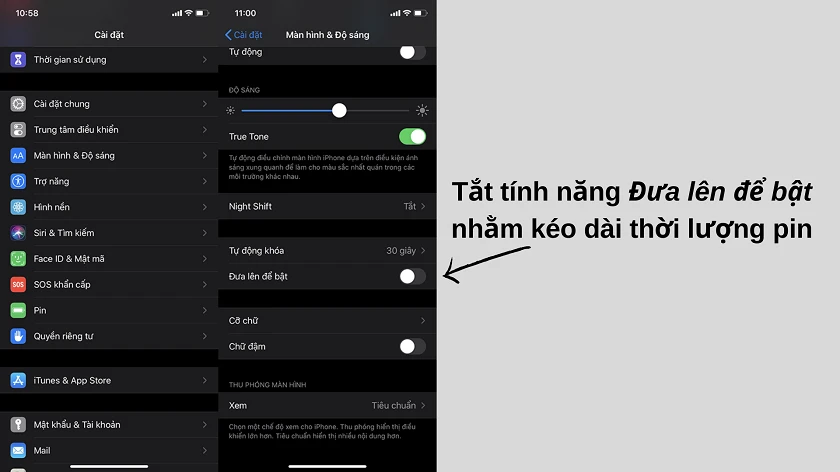
Để tắt tính năng này, bạn vào Cài đặt > Màn hình & Độ sáng > nhấp vào tùy chọn Đưa lên để bật.
Tắt hiệu ứng chuyển động
Hiệu ứng chuyển động là một trong những tính năng thú vị trên iPhone. Nhưng chúng cũng có thể gây hao pin vô lý trên chiếc iPhone. Nếu bạn là người dùng đơn giản và không cầu kỳ, bạn có thể tắt tính năng này để tiết kiệm thêm pin cho máy.
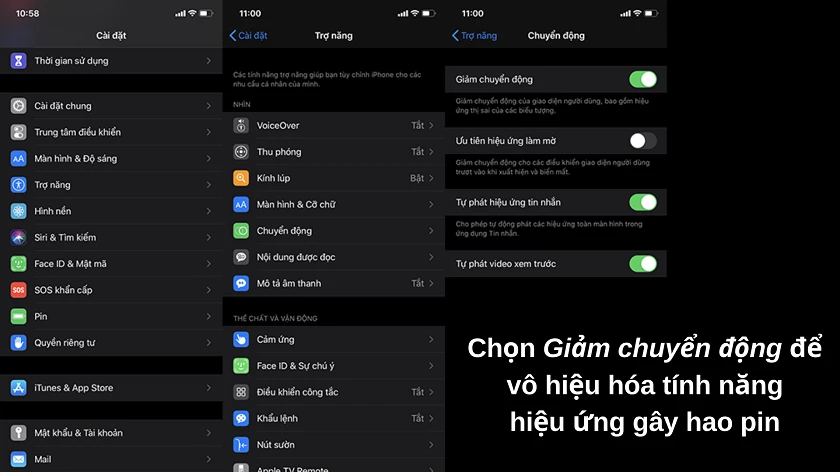
Cách tắt hiệu ứng chuyển động như sau:
- Bước 1: bạn vào Cài đặt
- Bước 2: chọn phần Trợ năng
- Bước 3: Chuyển động và kích hoạt tùy chọn Giảm chuyển động.
Tắt tính năng làm mới ứng dụng trong nền là cách tiết kiệm pin iPhone
Đây cũng là một tính năng được ưa chuộng bởi khả năng làm mới nội dung liên tục để mỗi khi bạn mở ứng dụng lên, bạn sẽ được cập nhật tự động nội dung mới mà không phải thực hiện update bằng tay.
Tuy nhiên, do đây là tính năng chạy ngầm, nên chúng cũng sẽ 'ngốn' một phần thời lượng pin để duy trì hoạt động. Vì thế, tắt tính năng này cũng là một cách để giữ thời lượng pin dài hơn.
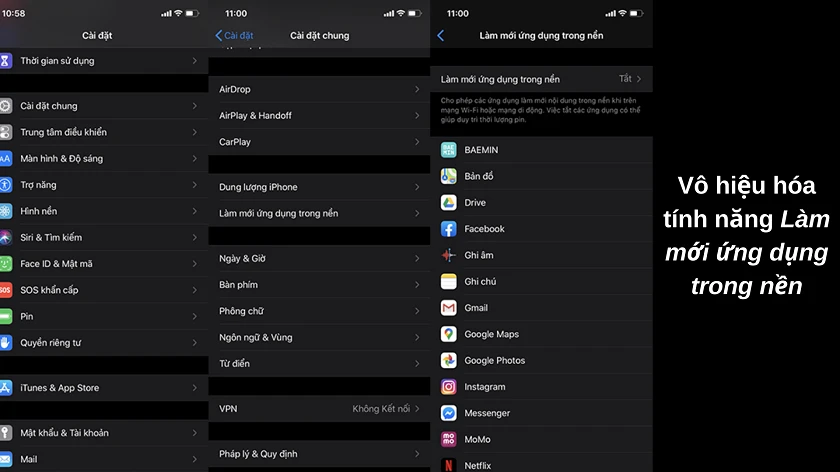
Để kiểm tra danh sách các ứng dụng có kích hoạt tính năng làm mới trong nền:
- Bước 1: bạn vào Cài đặt
- Bước 2: chọn Cài đặt chung
- Bước 3: nhấn vào Làm mới ứng dụng trong nền.
Tại đây, bạn kiểm tra ứng dụng nào không dùng thường xuyên và tắt tính năng làm mới trong nền, chỉ giữ lại những ứng dụng bạn thực sự phải kiểm tra thường xuyên.
Một vài mẹo nhỏ về cách tắt nguồn iPhone để dế yêu bền hơn
Chỉ sử dụng âm thanh cho cuộc gọi nhóm trên FaceTime
FaceTime cho phép bạn hội họp và học nhóm trực tuyến với tối đa 32 người cùng lúc, giúp bạn nghe rõ âm thanh cũng như thấy được khuôn mặt của những người tham gia.
Tuy nhiên, nếu quy mô cuộc họp chỉ có vài người, bạn có thể không cần phải hiển thị khuôn mặt của mình nhằm tiết kiệm pin trong quá trình FaceTime.
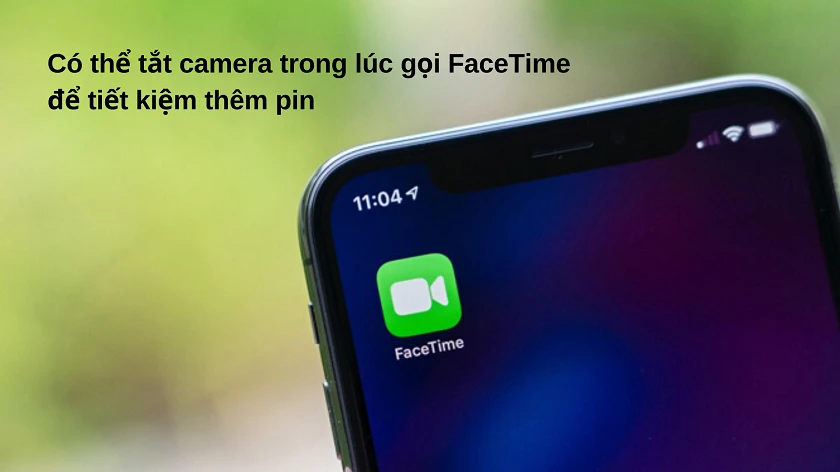
Để vô hiệu hóa camera trên FaceTime:
- Bước 1: bạn hãy vào Cài đặt
- Bước 2: chọn 'Thời gian màn hình'
- Bước 3: 'Giới hạn nội dung & riêng tư'
- Bước 4: bấm chọn 'Ứng dụng được cho phép'
- Bước 5: nhấp vào 'Máy ảnh'. Máy ảnh (cả camera trước và sau) sẽ bị vô hiệu quá lúc này và bạn có thể tham gia cuộc gọi FaceTime mà không phải mở camera lên. Để kích hoạt lại camera, bạn chỉ cần thực hiện lại chuỗi thao tác như trên.
Cách tiết kiệm pin cho iPhone bằng việc tắt các thông báo không cần thiết
Hẳn là chiếc iPhone của bạn đã cài đặt rất nhiều ứng dụng. Do vậy, thông báo cứ liên tục xuất hiện mỗi vài phút, làm điện thoại của bạn sáng lên, rung lên hoặc chuông lên khiến cho thời lượng pin cứ thế mà giảm dần. Nếu vô hiệu hóa thông báo từ một số ứng dụng không cần thiết, bạn sẽ có thêm thời gian sử dụng iPhone của mình hơn.

Trước tiên, bạn hãy vào Cài đặt, chọn Thông báo > Hiển thị bản xem trước và chọn Không đối với những ứng dụng không cần thiết, hoặc Luôn Luôn đối với ứng dụng bạn cần nắm thông báo đến.
Tắt bớt những kết nối không cần thiết là cách tăng thời lượng pin iPhone
Đôi khi bạn kích hoạt sóng 3G/4G để kết nối internet, sử dụng AirDrop hoặc Bluetooth để truyền dữ liệu giữa các máy iPhone với nhau nhưng lại quên tắt đi.
Điều này buộc điện thoại phải liên tục vận hành để duy trì các tính năng ấy, và kéo theo thời lượng pin bị giảm sút đáng kể. Do đó, khi dùng xong rồi bạn hãy nhớ tắt các kết nối này để đảm bảo điện thoại được nghỉ ngơi, duy trì thời lượng pin.

Cách tắt kết nối truyền thống nhất đó là vào Cài đặt và chọn kết nối bạn cần tắt, như WiFi, AirDrop hay Bluetooth. Cách tắt kết nối đơn giản và nhanh chóng nhất là bạn vào Control Center (bảng điều khiển của iOS) và chọn 3D Touch vào mục kết nối, sau đó kiểm tra và tắt những kết nối bạn không dùng đến. Đây cũng được xem là cách để tiết kiệm pin cho iPhone của bạn đấy!
Hạn chế sạc pin quá mức, vừa sạc vừa dùng để tăng tuổi thọ pin iPhone
Bạn đã nắm rõ những mẹo kéo dài thời lượng pin, nhưng duy trì tuổi thọ pin vẫn là yếu tố quan trọng cần được chú ý. Sạc pin quá mức (do cắm sạc qua đêm hoặc để quá 100%), và thói quen vừa sạc vừa dùng chính là yếu tố gây hại đến pin iPhone. Do đó, hạn chế được những thói quen này sẽ giúp duy trì tuổi thọ cho pin iPhone một cách hiệu 
Bạn nên lên phương án sạc pin đúng cách sao cho phù hợp, không nên để máy sạc qua đêm thường xuyên và cũng không nên cho máy sạc quá lâu. Bạn cũng cần hạn chế thói quen vừa sạc vừa dùng, chỉ trừ những lúc cấp bách.
Theo dõi nhu cầu sử dụng pin thông qua biểu đồ mới trên iPhone
Bản cập nhật iOS 12 vừa qua đã mang đến cho người dùng iPhone một công cụ hữu ích, đó là biểu đồ kiểm tra pin. Biểu đồ này sẽ cho phép bạn theo dõi mức tiêu thụ pin trên iPhone trong vòng 24 giờ qua hoặc 10 ngày qua. Bạn cũng có thể kiểm tra mức tiêu thụ pin khi điện thoại chạy ngầm nhằm theo dõi những ứng dụng gây hao pin không cần thiết.
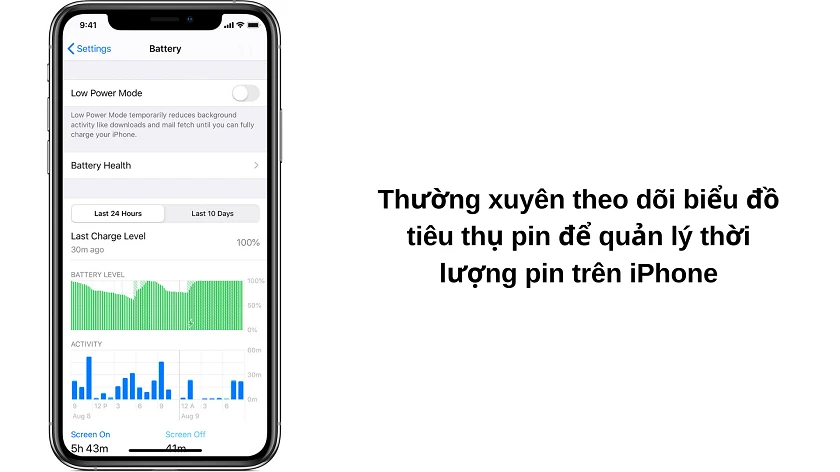
Để kiểm tra biểu đồ này, bạn chỉ cần vào Cài đặt và chọn Pin, biểu đồ sẽ được hiển thị.
Hướng dẫn cách hiển thị phần trăm pin iPhone cực đơn giản, iFAN cần biết. Xem ngay!
Tắt tính năng đồng bộ iCloud
Tắt tính năng đồng bộ iClound cũng là cách hiệu quả để bạn tiết kiệm pin cho iPhone. Cách thực hiện rất đơn giản, bạn có thể làm theo các bước hướng dẫn bên dưới:
Bước 1: Mở ứng dụng Cài đặt, sau đó tìm và nhấn vào mục Thông tin tài khoản người dùng. Chọn tiếp iClound.
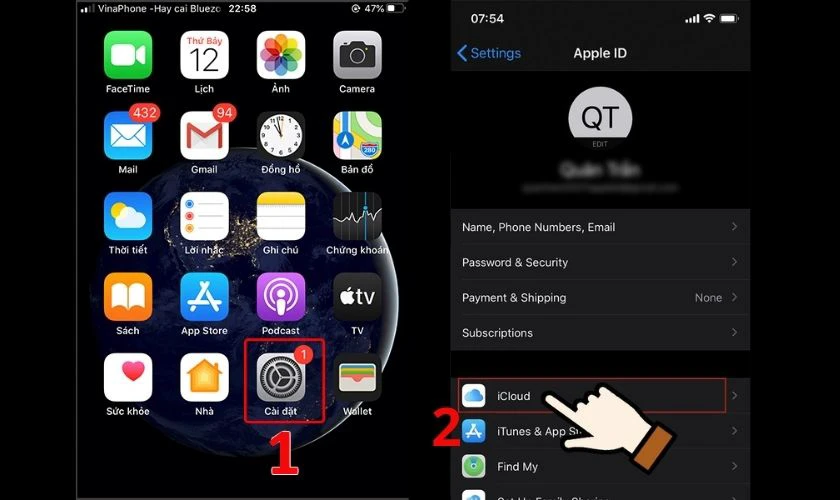
Bước 2: Một danh sách các thư mục hiện ra, bạn chọn lọc những ứng dụng mà bạn muốn tắt. Sau đó, tắt ứng dụng bằng cách kéo nút gạt tương ứng sang trái cho đến khi chuyển sang màu xám là xong.
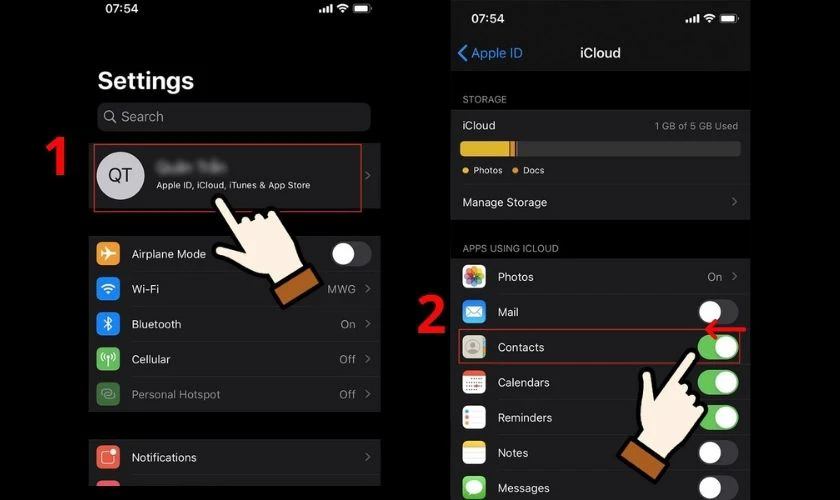
Bước 3: Để tắt toàn bộ, không sao lưu thư mục nào lên iCloud, bạn kéo xuống dưới chọn iCloud Backup. Kéo thanh công cụ sang trái để tắt và các nhận OK khi hộp thoại mở ra.
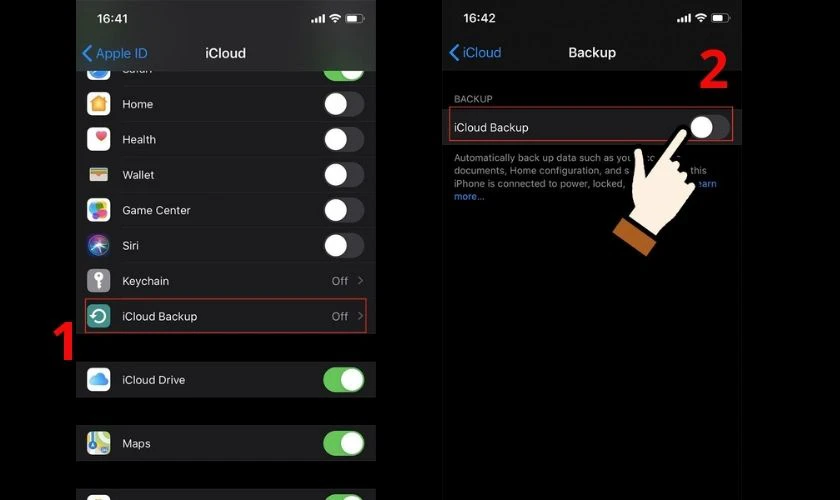
Khi cần mở lại tính năng này, bạn chỉ cần vào và gạt nút sang phải để hiện lại màu xanh là thành công.
Tắt chế độ rung khi đổ chuông
Tắt chế độ rung khi đổ chuông cho iPhone sẽ giúp máy tiết kiệm được năng lượng khi phải thực hiện cùng lúc 2 báo hiệu. Cách thực hiện đơn giản như sau:
Bước 1: Truy cập Cài đặt, sau đó chọn mục Âm thanh & Cảm ứng.
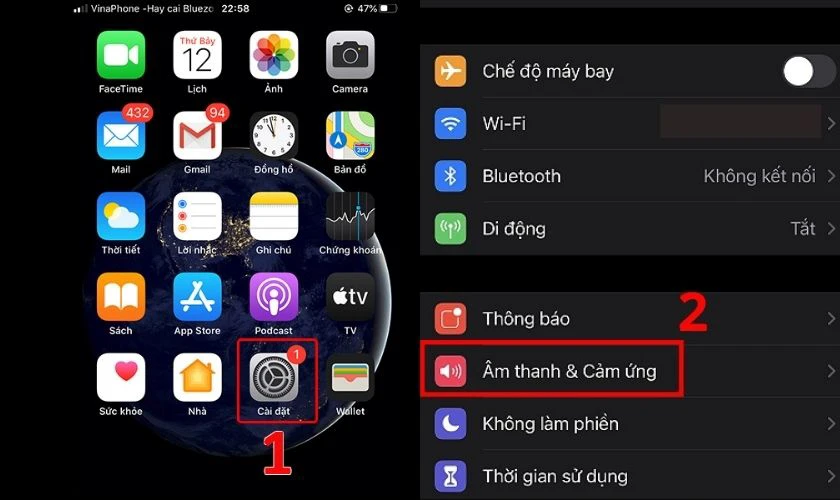
Bước 2: Tại Âm thanh & Cảm ứng bạn chọn tiếp mục Cảm ứng.
Tại đây bạn chọn vào Không phát khi ở Chế độ im lặng.
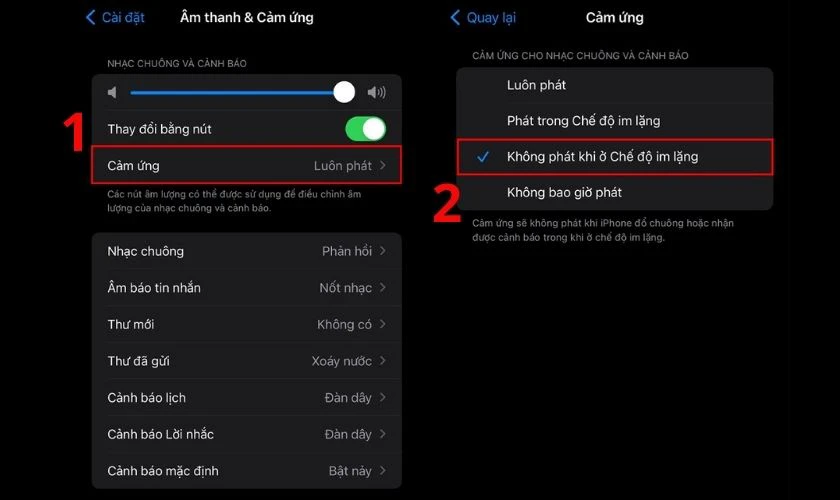
Sau khi tick chọn xong, thiết bị sẽ tự động tắt tính năng này. Máy sẽ không rung khi có cuộc gọi đến nữa. Bạn cần chú ý hơn để không bị bỏ lỡ cuộc gọi nhé!
Giảm sử dụng camera, các ứng dụng nghe nhạc, xem phim
Các ứng dụng đơn giản này tưởng chừng không gây ảnh hưởng đến thiết bị thế nhưng trên thực tế, chúng lại “ngốn” khá nhiều năng lượng khi hoạt động. Do đó, bạn có thể sử dụng một giải pháp khác thay thế cho các ứng dụng này trên thiết bị.
Chẳng hạn như nghe nhạc, xem phim dài tập trên một thiết bị khác như laptop, máy tính bảng. Điện thoại của bạn sẽ được nghỉ ngơi trong thời gian này và pin cũng sẽ ít bị hao hụt.
Tải video, nhạc, tài liệu xuống rồi hãy xem
Xem xim, nghe nhạc offline sẽ ít tiêu tốn năng lượng hơn so với khi bạn xem trực tuyến. Bởi lúc này, máy không phải sử dụng dữ liệu di động để xử lý các hình ảnh, âm thanh, tệp dữ liệu. Điều này giúp tối ưu năng lượng pin một cách đáng kể.
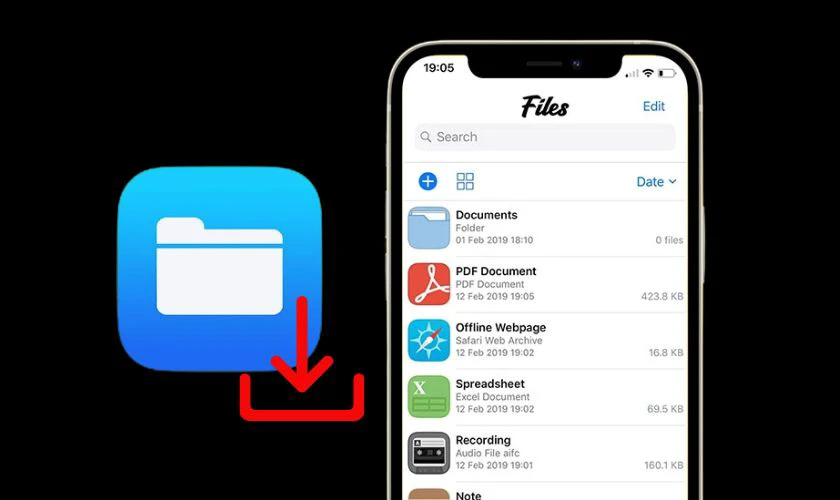
Tuy nhiên, cũng nên cần lưu ý là khi tải về máy có thể sẽ gặp phải một số vấn đề như đầy dung lượng. Điều này có thể khiến máy bị nặng, chạy chậm hơn. Ngoài ra, bạn cũng nên tìm nguồn tải uy tín để đảm bảo an toàn khi tải xuống nhé.
Xem thêm cách kiểm tra pin iPhone nhanh nhất
Tắt tự động tìm nạp dữ liệu mới cho Mail, Danh bạ, Lịch
Máy sẽ thường xuyên cập nhật các phiên bản mới cho các ứng dụng tiện ích của Google như Mail, Danh bạ, Lịch,.... Tính năng này rất hữu ích. Tuy nhiên, để thực hiện được các việc cập nhật này, chúng cũng tiêu tốn năng lượng của máy. Nếu không quá cần thiết, bạn có thể tắt tính năng tự cập nhật này đi.
Cách thực hiện việc này như sau:
Bước 1: Truy cập vào Cài đặt rồi chọn mục Tài khoản & đồng bộ. Tại đây, bạn chọn tiếp tài khoản Google.
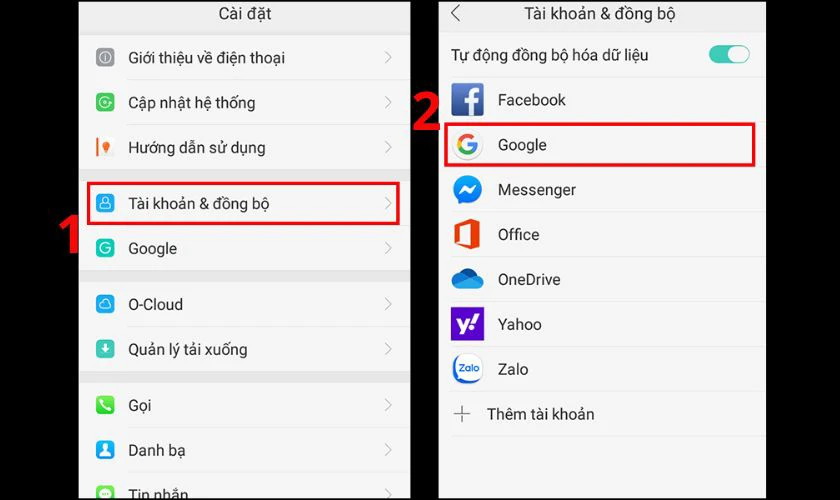
Bước 2: Một danh sách các tiện ích Google sẽ hiện lên, bạn chọn vào tiện ích mà bạn muốn tắt cập nhật bằng cách tick chọn vào ô bên cạnh.
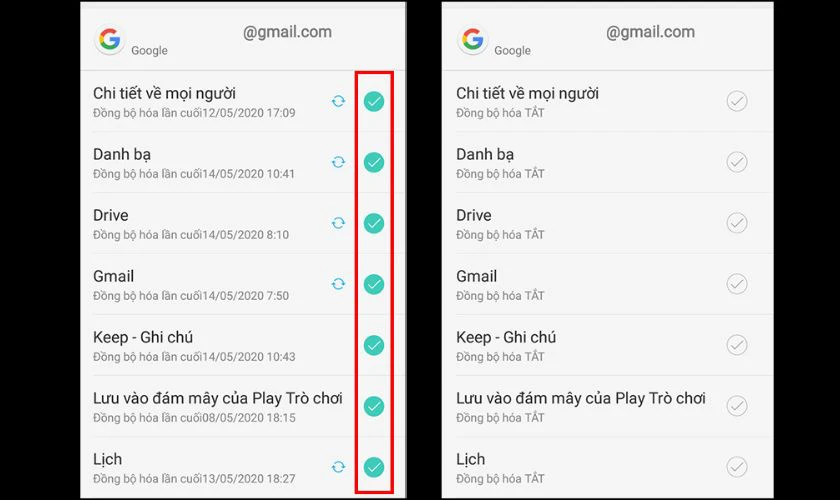
Sau khi thực hiện xong, bạn bấm Ok và quay lại màn hình chính để sử dụng điện thoại như bình thường.
Bật giới hạn theo dõi quảng cáo
Các ứng dụng, phần mềm thường đi kèm với quảng cáo. Các quảng cáo này không chỉ làm phiền trải nghiệm của bạn mà còn khiến điện thoại bị tiêu tốn năng lượng một cách lãng phí. Vì thế, hãy bật ngay tính năng giới hạn theo dõi quảng cáo cho iPhone của bạn nhé.
Tắt trợ lý giọng nói Siri
Cách tắt giọng nói Siri trên iPhone:
Bước 1: Bạn vào Cài đặt tìm đến mục Siri & Tìm kiếm. Tại đây, bạn chọn lần lượt các mục Lắng nghe và Nhấn nút sườn để bật Siri.
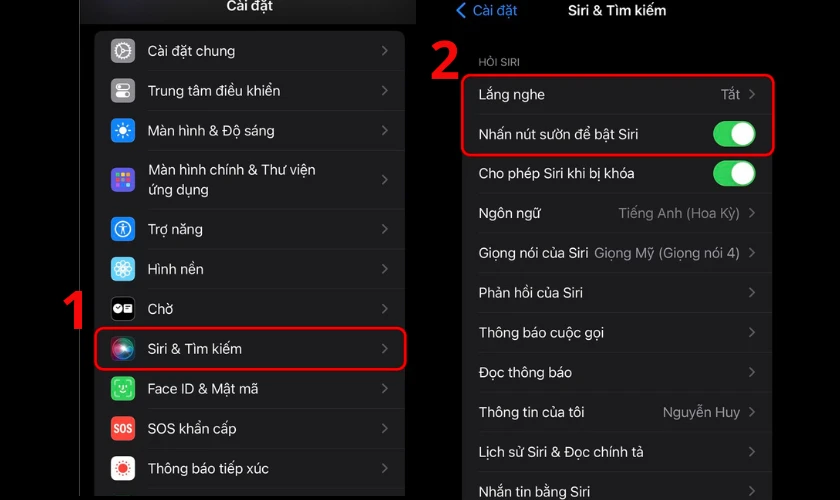
Bước 2. Bạn chọn Tắt mục Lắng nghe. Sau đó, gạt tắt mục Nhấn nút sườn để bật Siri, máy sẽ hiện thông báo và bạn chọn Tắt Siri để vô hiệu hóa hoàn toàn Siri.
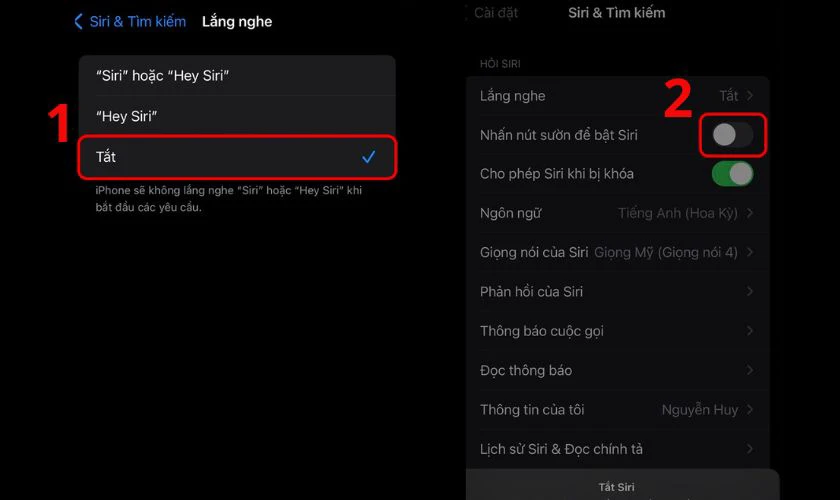
Sau khi hoàn thành, bạn quay lại màn hình chính và kiểm tra thành quả.
Tắt tính năng Tự động cập nhật thời gian
Bạn có thể tắt tính năng này thông qua Cài đặt của iPhone một cách dễ dàng bằng cách truy cập vào Cài đặt. Sau đó, chọn vào mục Ngày & giờ rồi kéo nút gạt sang trái cho đến khi chuyển về màu xám. Khi cần sử dụng lại, bạn chỉ cần vào đây và gạt nút sang phải cho trở về màu xanh lá là xong.
Đặt tự động tắt/khoá màn hình nhanh hơn
Rút ngắn thời gian tắt hay khóa màn hình của iPhone. Điều này giúp iPhone của bạn giảm được độ sáng mở máy. Từ đó, ít tiêu tốn pin và kéo dài thời gian sử dụng điện thoại cho bạn.
Bật chế độ máy bay trong vùng sóng yếu
Khi sóng điện thoại yếu, điện thoại sẽ tự động bật cơ chế hoạt động mạnh hơn để thu sóng di động phục vụ nhu cầu của người dùng. Điều này dẫn đến máy nhanh nóng, hao pin nhiều hơn so với bình thường.
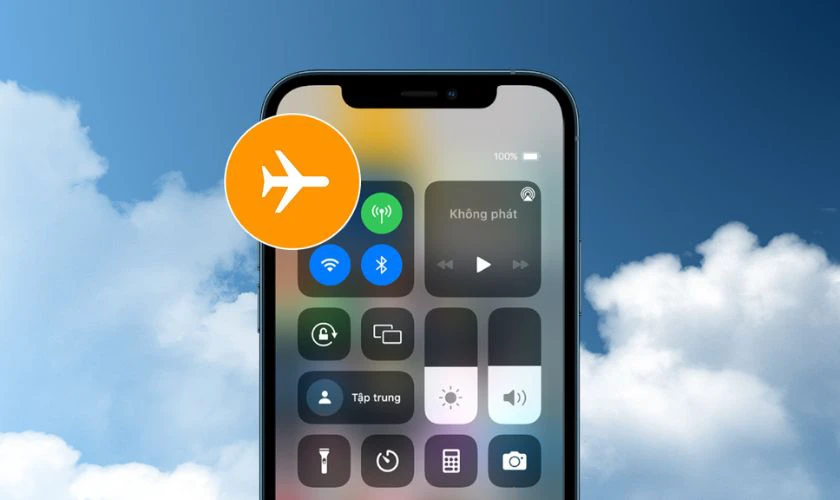
Để giúp máy giảm nhiệt và tiết kiệm pin, bạn nên bật chế độ máy bay khi ở trong phạm vi sóng yếu, ngoài vùng phủ sóng.
Xem thêm dịch vụ: thay pin iPhone 12 Pro Max chính hãng giá rẻ nhất
Những phần mềm giúp tiết kiệm pin cho iPhone
Ngoài những cách tiết kiệm pin iPhone giúp kéo dài tuổi thọ pin như trên, bạn cũng có thể cài đặt thêm ứng dụng quản lý pin cho iPhone để giúp tối ưu hóa thời lượng pin trên máy. Các ứng dụng dưới đây là hoàn toàn miễn phí, bạn có thể tải về trên App Store bất kỳ lúc nào.
Battery Doctor
Đầu tiên là Battery Doctor. Ứng dụng này hiện được hơn 50 triệu người dùng trên toàn cầu sử dụng để quản lý thời lượng pin chặt chẽ hơn trên iPhone.
Battery Doctor sẽ xếp hạng những ứng dụng tiêu hao nhiều pin theo thời gian thực, đưa ra mức điện năng tiêu thụ chính xác để giúp bạn nắm được ứng dụng nào đang 'ngốn' pin nhiều. Ngoài ra, Battery Doctor cũng sẽ cung cấp cho bạn một số thủ thuận kéo dài tuổi thọ pin hữu ích.
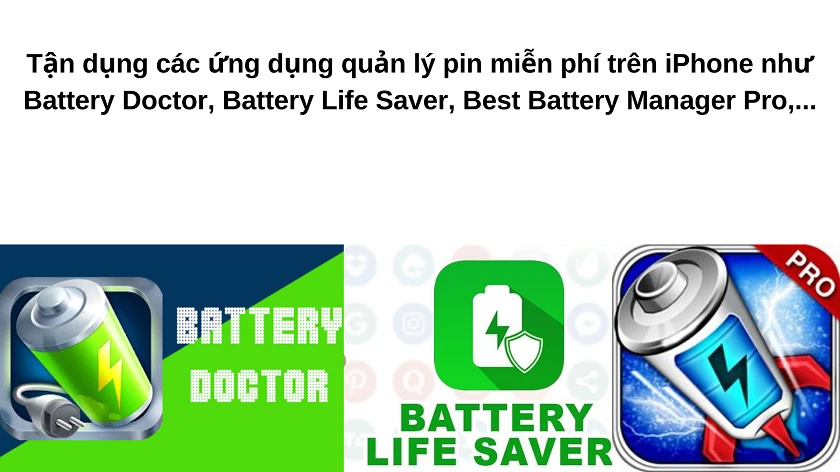
Battery Life Magic
Kế đến là Battery Life Magic Free. Đây là ứng dụng có chức năng đưa ra thống kê cụ thể về hoạt động của pin, giúp người dùng quy ước được bao nhiêu phần trăm pin sẽ được tiêu hao khi thực hiện từng hoạt động cụ thể. Tương tự với Battery Doctor, ứng dụng Battery Life Magic Free cũng sẽ thường xuyên cung cấp cho người dùng một số mẹo kéo dài tuổi thọ pin hữu ích.
Các phần mềm khác
Các ứng dụng nổi bật khác gồm có: Battery HD+, Battery Power Free, Battery Life Saver, và Best Battery Manager Pro. Những ứng dụng này sẽ giúp bạn tối ưu hóa tuổi thọ pin, quản lý ứng dụng tiêu hao nhiều pin, kiểm tra thông tin cần thiết về pin, và giám sát thời lượng pin trên iPhone mọi thời điểm. Bạn có thể cài đặt những ứng dụng này trên hầu hết mọi dòng iPhone.
Video hướng dẫn cách tiết kiệm pin cho iPhone | Điện Thoại Vui TV
Trên đây là những cách tiết kiệm pin cho iPhone cũng như kéo dài thời lượng pin hiệu quả cho iPhone. Chúc bạn thành công và có thêm thời lượng pin để thoải mái sử dụng iPhone cả ngày. Đừng quên chia sẻ các mẹo trên đến người thân và bạn bè nhé!
Bạn đang đọc bài viết 20 cách tiết kiệm pin cho iPhone để tăng thời lượng sử dụng tại chuyên mục Thủ thuật thiết bị trên website Điện Thoại Vui.
Sản phẩm liên quan

Tôi là Trần My Ly, một người có niềm đam mê mãnh liệt với công nghệ và 7 năm kinh nghiệm trong lĩnh vực viết lách. Công nghệ không chỉ là sở thích mà còn là nguồn cảm hứng vô tận, thúc đẩy tôi khám phá và chia sẻ những kiến thức, xu hướng mới nhất. Tôi hi vọng rằng qua những bài viết của mình sẽ truyền cho bạn những góc nhìn sâu sắc về thế giới công nghệ đa dạng và phong phú. Cùng tôi khám phá những điều thú vị qua từng con chữ nhé!









